3.5.5 – Packet Tracer – Configurer DTP
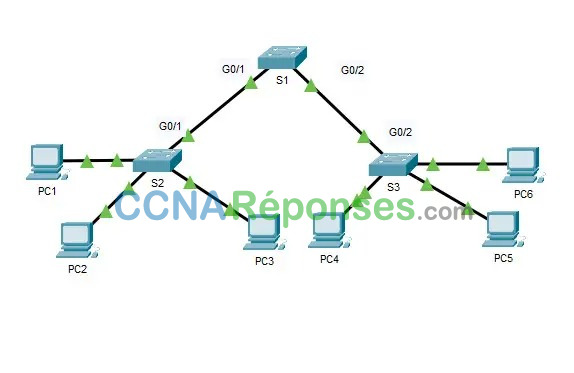
Table d’adressage
| Appareil | Interface | Adresse IP | Masque de sous-réseau |
|---|---|---|---|
| PC1 | Carte réseau | 192.168.10.1 | 255.255.255.0 |
| PC2 | Carte réseau | 192.168.20.1 | 255.255.255.0 |
| PC3 | Carte réseau | 192.168.30.1 | 255.255.255.0 |
| PC4 | Carte réseau | 192.168.30.2 | 255.255.255.0 |
| PC5 | Carte réseau | 192.168.20.2 | 255.255.255.0 |
| PC6 | Carte réseau | 192.168.10.2 | 255.255.255.0 |
| S1 | VLAN 99 | 192.168.99.1 | 255.255.255.0 |
| S2 | VLAN 99 | 192.168.99.2 | 255.255.255.0 |
| S3 | VLAN 99 | 192.168.99.3 | 255.255.255.0 |
Objectifs
- Configurer le trunking statique
- Configuration et vérification du protocole DTP
Contexte/scénario
À mesure que le nombre de commutateurs augmente sur un réseau, la gestion des VLANs et des trunks peut devenir complexe. Pour faciliter certaines configurations de VLAN et de trunking, la négociation de trunk entre les périphériques réseau est gérée par le protocole DTP (Dynamic Trunking Protocol), et est automatiquement activée sur les commutateurs Catalyst 2960 et Catalyst 3650.
Dans cet exercice, vous configurerez des trunks entre les commutateurs. Vous attribuerez des ports aux VLANs et vérifierez la connectivité de bout en bout entre les hôtes d’un même VLAN. Vous configurerez les trunks entre les commutateurs, et vous configurerez le VLAN 999 comme le VLAN natif.
Instructions
Partie 1 : Vérifiez la configuration VLAN.
Vérifiez les VLANs configurés sur les commutateurs.
a. Sur S1, accédez au mode EXEC privilégié et entrez la commande show vlan brief pour vérifier les VLANs présents.
S1# show vlan brief
VLAN Name Status Ports
---- -------------------------------- --------- -------------------------------
1 default active Fa0/1, Fa0/2, Fa0/3, Fa0/4
Fa0/5, Fa0/6, Fa0/7, Fa0/8
Fa0/9, Fa0/10, Fa0/11, Fa0/12
Fa0/13, Fa0/14, Fa0/15, Fa0/16
Fa0/17, Fa0/18, Fa0/19, Fa0/20
Fa0/21, Fa0/22, Fa0/23, Fa0/24
Gig0/1, Gig0/2
99 Management active
999 Native active
1002 fddi-default active
1003 token-ring-default active
1004 fddinet-default active
1005 trnet-default active
b. Répétez l’étape 1a sur S2 et S3.
Quels VLANs sont configurés sur les commutateurs ?
Les VLAN 99 et 999 sont configurés sur tous les commutateurs.
c. Sur S2, créez un VLAN 10 et nommez-le Red.
S2(config)# vlan 10 S2(config-vlan)# name Red
d. Créez les VLANs 20 et 30 conformément au tableau ci-dessous.
| Numéro de VLAN | Nom du VLAN |
|---|---|
| 10 | Red |
| 20 | Blue |
| 30 | Yellow |
S2(config-vlan)# vlan 20 S2(config-vlan)# name Blue S2(config-vlan)# vlan 30 S2(config-vlan)# name Yellow
e. Vérifiez que les nouveaux VLANs ont bien été ajoutés. Exécutez la commande show vlan brief en mode d’exécution privilégié.
S2# show vlan brief
VLAN Name Status Ports
---- -------------------------------- --------- -------------------------------
1 default active Fa0/1, Fa0/2, Fa0/3, Fa0/4
Fa0/5, Fa0/6, Fa0/7, Fa0/8
Fa0/9, Fa0/10, Fa0/11, Fa0/12
Fa0/13, Fa0/14, Fa0/15, Fa0/16
Fa0/17, Fa0/18, Fa0/19, Fa0/20
Fa0/21, Fa0/22, Fa0/23, Fa0/24
Gig0/1, Gig0/2
10 Red active
20 Blue active
30 Yellow active
99 Management active
999 Native active
1002 fddi-default active
1003 token-ring-default active
1004 fddinet-default active
1005 trnet-default active
En plus des VLANs par défaut, quels VLANs sont configurés sur S2 ?
VLAN 10 (rouge), VLAN 20 (bleu), VLAN 30 (jaune), VLAN 99 (gestion) et VLAN 999 (natif)
f. Répétez les étapes précédentes pour créer les VLANs supplémentaires sur S3.
S3(config)# vlan 10 S3(config-vlan)# name Red S3(config-vlan)# vlan 20 S3(config-vlan)# name Blue S3(config-vlan)# vlan 30 S3(config-vlan)# name Yellow
Partie 2 : Attribution de VLAN aux ports.
Exécutez la commande switchport mode access pour définir le mode d’accès des liaisons d’accès. Utilisez la commande switchport access vlan vlan-id pour attribuer un VLAN à un port d’accès.
| Ports | Contrôles | Réseau |
|---|---|---|
| S2 F0/1 – 8 S3 F0/1 – 8 |
VLAN 10 (Red) | 192.168.10.0 /24 |
| S2 F0/9 – 16 S3 F0/9 – 16 |
VLAN 20 (Blue) | 192.168.20.0 /24 |
| S2 F0/17 – 24 S3 F0/17 – 24 |
VLAN 30 (Yellow) | 192.168.30.0 /24 |
a. Attribuez des VLANs aux ports sur S2 en utilisant les attributions du tableau ci-dessus.
S2(config-if)# interface range f0/1 - 8 S2(config-if-range)# switchport mode access S2(config-if-range)# switchport access vlan 10 S2 (config-if-range) # plage d'interface f0/9 -16 S2(config-if-range)# switchport mode access S2(config-if-range)# switchport access vlan 20 S2(config-if-range)# interface range f0/17 - 24 S2(config-if-range)# switchport mode access S2(config-if-range)# switchport access vlan 30
b. Attribuez des VLANs aux ports sur S3 en utilisant les attributions du tableau ci-dessus.
S3(config)# interface range f0/1-8 S3(config-if-range)# switchport mode access S3(config-if-range)# switchport access vlan 10 S3(config-if-range)# interface range f0/9-16 S3(config-if-range)# switchport mode access S3(config-if-range)# switchport access vlan 20 S3(config-if-range)# interface range f0/17-24 S3(config-if-range)# switchport mode access S3(config-if-range)# switchport access vlan 30
Maintenant que vous avez les ports attribués aux VLAN, essayez de faire un ping de PC1 à PC6 .
La requête ping a-t-elle abouti ? Expliquez votre réponse.
Non, les pings ont échoué car les ports entre les commutateurs sont dans le VLAN 1 et PC1 et PC6 sont dans le VLAN 10.
Partie 3 : Configuration de trunks sur S1, S2 et S3.
Le protocole DTP (Dynamic Trunking Protocol) gère les trunks entre les commutateurs Cisco. Actuellement, tous les switchports sont en mode « trunking » par défaut, c’est-à-dire en mode automatique dynamique. À cette étape, vous modifierez le mode de trunking sur dynamic desirable pour la liaison entre les commutateurs S1 et S2. La liaison entre les commutateurs S1 et S3 sera définie en tant que trunk statique. Utilisez le VLAN 999 en tant que VLAN natif dans cette topologie.
a. Sur le commutateur S1, configurez la liaison de trunk en dynamique désirable sur l’interface GigabitEthernet 0/1. La configuration de S1 est affichée ci-dessous.
S1(config)# interface g0/1 S1(config-if)# switchport mode dynamic desirable
Quel sera le résultat de la négociation de trunk entre S1 et S2 ?
La liaison principale a été établie entre S1 et S2
b. Sur le commutateur S2, vérifiez que le trunk a été négocié en entrant la commande show interfaces trunk . L’interface GigabiteEthernet 0/1 doit apparaître dans la sortie.
S2>enable S2# show interface trunk Port Mode Encapsulation Status Native vlan Gig0/1 auto n-802.1q trunking 1 Port Vlans allowed on trunk Gig0/1 1-1005 Port Vlans allowed and active in management domain Gig0/1 1,10,20,30,99,999 Port Vlans in spanning tree forwarding state and not pruned Gig0/1 1,10,20,30,99,999
Quels sont le mode et l’état de ce port ?
Mode : Automatique | Statut : goulotte
c. Pour la liaison trunk entre S1 et S3, configurez l’interface GigabitEthernet 0/2 comme une liaison trunk statique sur S1. De plus, désactivez la négociation DTP sur l’interface G0/2 sur S1.
S1(config)# interface g0/2 S1(config-if)# switchport mode trunk S1(config-if)# switchport nonegotiate
d. Utilisez la commande show dtp pour vérifier l’état de DTP.
S1# montrer dtp
Global DTP information
Sending DTP Hello packets every 30 seconds
Dynamic Trunk timeout is 300 seconds
1 interfaces using DTP
e. Vérifiez que le trunking est activé sur tous les commutateurs à l’aide de la commande show interfaces trunk.
S1# show interfaces trunk Port Mode Encapsulation Status Native vlan Gig0/1 desirable n-802.1q trunking 1 Gig0/2 on 802.1q trunking 1 Port Vlans allowed on trunk Gig0/1 1-1005 Gig0/2 1-1005 Port Vlans allowed and active in management domain Gig0/1 1,99,999 Gig0/2 1,99,999 Port Vlans in spanning tree forwarding state and not pruned Gig0/1 1,99,999 Gig0/2 1,99,999
Quel est actuellement le VLAN natif pour ces trunks ?
VLAN 1
f. Configurez le VLAN 999 en tant que VLAN natif pour les trunks sur S1.
S1(config)# interface range g0/1 - 2 S1(config-if-range)# switchport trunk native vlan 999
Quels messages avez-vous reçus sur S1 ? Quelles corrections apporteriez-vous ?
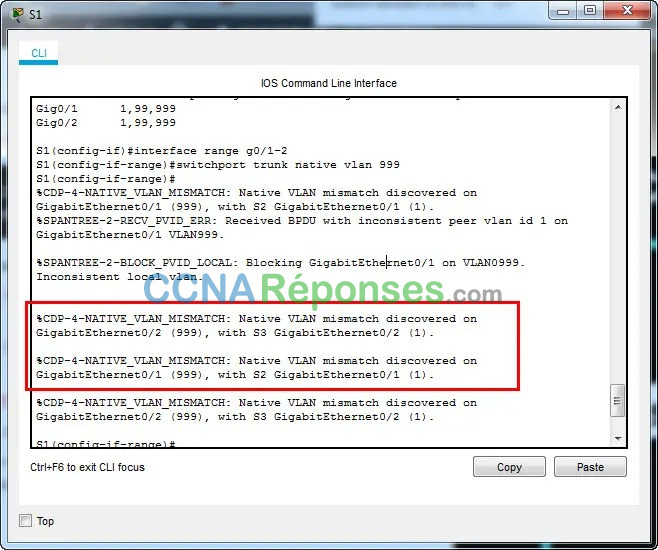
Pour corriger la non-concordance du VLAN natif, configurez le VLAN 999 en tant que VLAN natif sur S2 et S3.
g. Sur S2 et S3, configurez le VLAN 999 en tant que VLAN natif.
S2
S2(config)# interface g0/1 S2(config-if)# switchport mode trunk S2(config-if)# switchport trunk native vlan 999
S3
S3(config)# interface g0/2 S3(config-if)# switchport mode trunk S3(config-if)# switchport trunk native vlan 999
h. Vérifiez que le trunking est bien configuré sur tous les commutateurs. Vous devriez pouvoir envoyer une requête ping d’un commutateur à un autre dans la topologie en utilisant les adresses IP configurées dans l’interface SVI.
S1# ping 192.168.99.2 Type escape sequence to abort. Sending 5, 100-byte ICMP Echos to 192.168.99.2, timeout is 2 seconds: ..!!! Success rate is 60 percent (3/5), round-trip min/avg/max = 0/0/0 ms S1# ping 192.168.99.3 Type escape sequence to abort. Sending 5, 100-byte ICMP Echos to 192.168.99.3, timeout is 2 seconds: ..!!! Success rate is 60 percent (3/5), round-trip min/avg/max = 0/0/0 ms S1#
i. Tentative de ping de PC1 à PC6.
Pourquoi le ping a-t-il échoué ? (Conseil : regardez la sortie ‘show vlan brief’ des trois commutateurs. Comparez les sorties du ‘show interface trunk’ sur tous les commutateurs.)
S1# show vlan brief
VLAN Name Status Ports
---- -------------------------------- --------- -------------------------------
1 default active Fa0/1, Fa0/2, Fa0/3, Fa0/4
Fa0/5, Fa0/6, Fa0/7, Fa0/8
Fa0/9, Fa0/10, Fa0/11, Fa0/12
Fa0/13, Fa0/14, Fa0/15, Fa0/16
Fa0/17, Fa0/18, Fa0/19, Fa0/20
Fa0/21, Fa0/22, Fa0/23, Fa0/24
99 Management active
999 Native active
1002 fddi-default active
1003 token-ring-default active
1004 fddinet-default active
1005 trnet-default active
S1# show int trun
Port Mode Encapsulation Status Native vlan
Gig0/1 desirable n-802.1q trunking 999
Gig0/2 on 802.1q trunking 999
Port Vlans allowed on trunk
Gig0/1 1-1005
Gig0/2 1-1005
Port Vlans allowed and active in management domain
Gig0/1 1,99,999
Gig0/2 1,99,999
Port Vlans in spanning tree forwarding state and not pruned
Gig0/1 1,99,999
Gig0/2 1,99,999
Le ping a échoué car le VLAN sur S1 n’a pas été configuré correctement.
j. Corrigez la configuration si nécessaire.
S1(config)# vlan 10 S1(config-vlan)# name Red S1(config-vlan)# vlan 20 S1(config-vlan)# name Blue S1(config-vlan)# vlan 30 S1(config-vlan)# name Yellow
Essayez à nouveau de faire un ping de PC1 à PC6 -> réussi
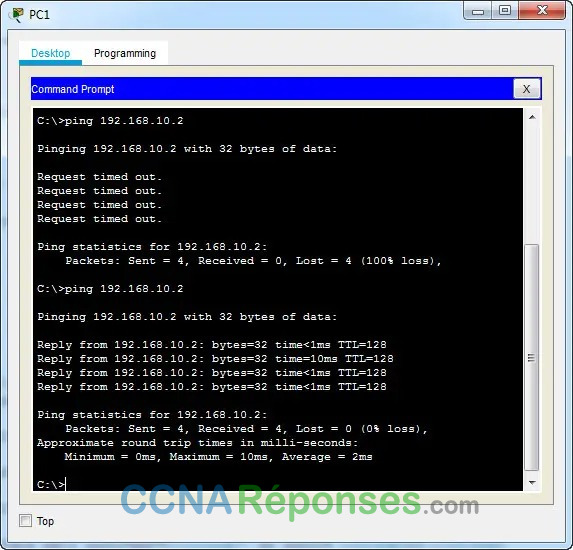
Partie 4 : Reconfigurez le trunk sur S3.
a. Lancer la commande ‘show interface trunk’ sur S3.
Quel est le mode et l’encapsulation sur G0/2 ?
Mode : activé | Encapsulation : 802.1q
b. Configurez G0/2 pour qu’il corresponde à G0/2 sur S1 .
S3(config)#interface g0/2 S3(config-if)#switchport nonegotiate
Quel est le mode et l’encapsulation sur G0/2 après le changement ?
Mode : activé | Encapsulation : 802.1q
c. Lancez la commande « show interface G0/2 switchport » sur le commutateur S3.
S3#show interfaces g0/2 switchport
Name: Gig0/2
Switchport: Enabled
Administrative Mode: trunk
Operational Mode: trunk
Administrative Trunking Encapsulation: dot1q
Operational Trunking Encapsulation: dot1q
Negotiation of Trunking: Off
Access Mode VLAN: 1 (default)
Trunking Native Mode VLAN: 999 (Native)
Voice VLAN: none
Administrative private-vlan host-association: none
Administrative private-vlan mapping: none
Administrative private-vlan trunk native VLAN: none
Administrative private-vlan trunk encapsulation: dot1q
Administrative private-vlan trunk normal VLANs: none
Administrative private-vlan trunk private VLANs: none
Operational private-vlan: none
Trunking VLANs Enabled: All
Pruning VLANs Enabled: 2-1001
Capture Mode Disabled
Capture VLANs Allowed: ALL
Protected: false
Unknown unicast blocked: disabled
Unknown multicast blocked: disabled
Appliance trust: none
Quel est l’état ‘Négociation de la trunking’ affiché ?
Désactivé
Partie 5 : Vérification de la connectivité de bout en bout.
a. De PC1 ping PC6.
b. De PC2 ping PC5.
c. De PC3 ping PC4.
Scénario complet
Commutateur S1
enable
config t
vlan 10
name Red
vlan 20
name Blue
vlan 30
name Yellow
interface g0/1
switchport mode dynamic desirable
switchport trunk native vlan 999
interface g0/2
switchport mode trunk
switchport trunk native vlan 999
switchport nonegotiate
end
Commutateur S2
enable
config t
vlan 10
name Red
vlan 20
name Blue
vlan 30
name Yellow
interface range f0/1 - 8
switchport mode access
switchport access vlan 10
interface range f0/9 - 16
switchport mode access
switchport access vlan 20
interface range f0/17 - 24
switchport mode access
switchport access vlan 30
interface GigabitEthernet0/1
switchport mode dynamic auto
switchport trunk native vlan 999
end
Commutateur S3
enable
config t
vlan 10
name Red
vlan 20
name Blue
vlan 30
name Yellow
interface range f0/1 - 8
switchport mode access
switchport access vlan 10
interface range f0/9 - 16
switchport mode access
switchport access vlan 20
interface range f0/17 - 24
switchport mode access
switchport access vlan 30
interface GigabitEthernet0/2
switchport trunk native vlan 999
switchport mode trunk
switchport nonegotiate
end
